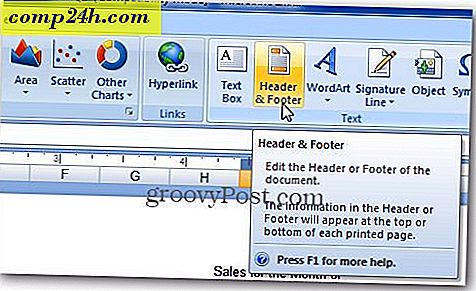Aktivér sidste adgangstidsstempel til filer i Windows 7 [Hvordan-til]

For at gemme systemressourcerne i Vista deaktiverede Microsoft Last Access Time Stamp . Med Windows 7 er dette tidsstempel fortsat deaktiveret. Windows 7 er ikke systemet hog som Vista var. Så jeg synes, det er på tide, vi vender tilbage til 'sidste adgangstidsstempel'. Især da de fleste af jer sikkert aldrig vidste, at det var deaktiveret i første omgang!
Så læs videre, og vi vil gennemgå, hvordan du aktiverer dato og klokkeslæt, der er tilgængelige for alle filer og mapper i Windows 7. Denne How-To kan være et nyttigt trick, hvis du tror at nogen eller noget (spyware?) Andet end du måske bruger din computer, eller måske er du en retsmedarbejder corp IT fyr? Anyway, et par ting at huske på, før vi kommer i gang med denne vejledning:
1) Aktivering eller deaktivering af dette gør ikke din adgangsdato forsvundet eller vises igen, men det vil kun ændre sig, hvis Windows opdaterer tidsstempelet eller ej.
2) Hvis et sidste adgangstidsstempel allerede eksisterer for din fil, forbliver det vedvarende, medmindre denne funktion er aktiveret. Når det er aktiveret, bliver alle dine apps imidlertid opmærksomme på, når de bliver brugt / adgang.

Lad os komme igang!
Sådan tilføjes adgangstidsstempler til alle dine filer i Windows 7
1. Klik på Start-menuen Orb og derefter Søg efter cmd . Når det kommer op Højreklik cmd.exe og vælg Kør som administrator .

2. UAC-prompt vises ... Klik på Ja !

3. Skriv nu i cmd-prompten, indtast " fsutil behavior set disablelastaccess 0 " og tryk Enter.

4. Genstart din pc for at ændringer skal træde i kraft.
Bingo! Nu er tidsstempler aktiveret, og du kan se, hvornår der er adgang til filer fra nu af. Vær opmærksom på virkelig gamle pc'er, dette kan forårsage ydeevneproblemer, men selv det er ikke alt for almindeligt.
Okay, nu ser vi på den anden side. Måske har du tidsstempler aktiveret, men du er klar til at give dem boot.
Sådan deaktiveres sidste adgangstidsstempler i Windows 7
Åbn cmd-prompten fra administratormodus som før, men denne gang Indtast " fsutil behavior set disablelastaccess 1 "

Sådan bruges sidste adgangstidsstempler i Windows Søgeresultater

Manuel gennemse egenskaberne af hver fil på dit system kan tage mange år. Dette scenario er, hvor Windows Search kommer i brug. Ved hjælp af Search + Timestamps kan du sortere efter adgangsdato og se præcis, hvad der gik ned på din pc, præcis når det hele skete, og nogle gange endda i hvilken rækkefølge.
1. I Start-menuen Søg område, skriv * og tryk Enter.
Søgning efter et * tegn betyder, at Windows Search skal trække op hver enkelt fil på din computer. Knappen 'Se flere resultater' er en anden god måde at komme ind i søgemidlet.

2. Skift vinduesvisning til Detaljer.

3. Højreklik på kategori bar og klik på Mere.

4. I det næste vindue Rul ned og Marker feltet for Dato åbnet, og tryk derefter på OK .

Det er det! Nu når du gør Windows Searches, vil den trække op og vise kategorien Kategori Dato, og du kan organisere den bedre end dette billede ved blot at klikke på kategorinavnet.

Groovy Kommentar eller Forslag? Indsæt det nedenfor eller deltage i diskussionen i community forum!